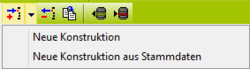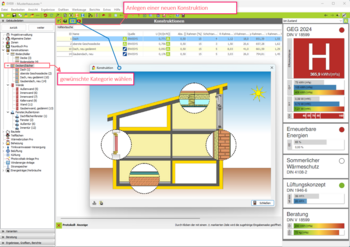
Maske Konstruktionen (Schritt 3)
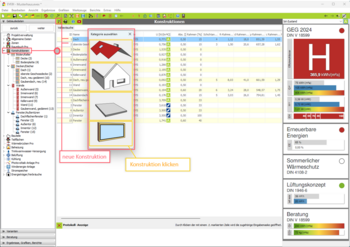
Maske Weitere Konstruktion erfassen
Aufruf der Konstruktionsmaske
- Wählen Sie links das Register GEBÄUDEDATEN.
- Klicken Sie im Navigationsbereich auf den Eintrag KONSTRUKTIONEN.
oder
Wählen Sie im Menü BEARBEITEN den Menüeintrag KONSTRUKTIONEN.
Es erscheint die folgende Maske: siehe Bild
Weitere Konstruktion erfassen
Sind bereits Konstruktionen vorhanden, so können Sie die gewünschte Kategorie im Navigationsbereich auswählen. Die Maske wie folgt angezeigt: siehe Bild
Durch Klicken auf das Symbol  können Sie eine weitere Konstruktion anlegen.
können Sie eine weitere Konstruktion anlegen.
Durch Klicken auf den Pfeil neben dem Symbol  wird ein Kontextmenü geöffnet:
wird ein Kontextmenü geöffnet:
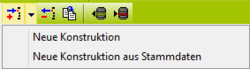
Sie können hier entscheiden, ob Sie eine „leere“ Konstruktion anlegen wollen oder eine bereits vorhandene Konstruktion aus der Konstruktionsdatenbank übernehmen wollen.
Daten zur Konstruktion eingeben
- Konstruktionsname: EVEBI trägt automatisch einen Standard-Namen Konstruktion ein. Überschreiben Sie diesen Namen entsprechend Ihrer Konstruktion.
Hinweis: Verwenden Sie keine Sonderzeichen wie ( , * etc. in der Bezeichnung! - U-Wert: Hierbei handelt es sich um ein Automatik/Manuell-Feld. Durch Klicken auf das Symbol
 bzw.
bzw.  können Sie zwischen Automatik und Manuell umschalten.
können Sie zwischen Automatik und Manuell umschalten.
 Der U-Wert wird in Abhängigkeit des Schichtaufbaus (s. nächster Schritt) automatisch eingetragen. Übergänge werden erst bei Zuweisung des Bauteils berücksichtigt.
Der U-Wert wird in Abhängigkeit des Schichtaufbaus (s. nächster Schritt) automatisch eingetragen. Übergänge werden erst bei Zuweisung des Bauteils berücksichtigt.
 Die Eingabe des U-Wertes kann auch manuell erfolgen. Dann kann die Eingabe eines Schichtaufbaus entfallen.
Die Eingabe des U-Wertes kann auch manuell erfolgen. Dann kann die Eingabe eines Schichtaufbaus entfallen.
Achtung! Soll ein Schichtaufbau eingegeben werden, so wird der U-Wert immer aus dem Schichtaufbau ermittelt! - Schichtaufbau bestimmen:
Sie können einen fertigen Schichtaufbau aus der Konstruktionsdatenbank entnehmen. Klicken Sie dazu das Symbol  und wählen Sie im nachfolgenden Dialog die gewünschte Konstruktion.
und wählen Sie im nachfolgenden Dialog die gewünschte Konstruktion.
oder
Sie können die Schichten einzeln erfassen und bearbeiten - Quelle: Hier wird der Ursprung der Konstruktion eingetragen (z. B. Eintrag aus den Stammdaten). Die Quelle kann manuell überschrieben werden.
- Integrierte Heizfläche: Durch Aktivieren dieser Option wird die Konstruktion als Heizfläche betrachtet (Fußbodenheizung, Wandheizung). Hierbei wird ein größerer Wärmeverlust berücksichtigt.
- Grafische Darstellungen: Der Aufbau, der Temperaturverlauf und die Dampfdiffusion kann grafisch angezeigt werden.
- Beschreibung: Auf dem Register Beschreibung können Sie Erläuterungen zur Konstruktion eingeben. Diese Erläuterungen werden automatisch in die Berichte/Dokumentationen übernommen.
- Speichern Sie die Daten durch Klicken der Schaltfläche
 .
.
Sie können der Konstruktion jetzt Bauteile zuordnen. Informationen dazu finden Sie unter Bauteile.
![]() können Sie eine weitere Konstruktion anlegen.
können Sie eine weitere Konstruktion anlegen.
![]() wird ein Kontextmenü geöffnet:
wird ein Kontextmenü geöffnet: